Sidecar, qui vous permet d'utiliser un iPad comme écran externe pour votre Mac, est une nouvelle fonctionnalité étonnamment étonnante dans macOS Catalina. Il vous suffit de déplacer n'importe quelle fenêtre sur l'iPad, et le tour est joué. Vous pouvez soit passer la souris sur cette fenêtre avec le Mac, comme avec n'importe quel autre écran externe, soit prendre un crayon Apple et l'utiliser dans l'application Mac, directement depuis l'écran de l'iPad. Et, comme tout écran externe ordinaire, vous pouvez choisir l'emplacement de l'écran de l'iPad.
Aujourd'hui, nous allons voir comment déplacer l'écran de l'iPad de gauche à droite dans la configuration Sidecar.
Qu'est-ce que le Sidecar ?
En plus de vous permettre d'utiliser votre iPad comme deuxième moniteur Mac sans fil (ou filaire), Sidecar est en fait une suite d'outils plutôt complète. Il comprend les fonctionnalités suivantes :
- Utiliser l'iPad comme écran externe
- Marquez une capture d'écran ou un PDF
- Utiliser Apple Pencil sur les applications Mac
- Ajouter une barre tactile vers un Mac non tactile
- Utiliser une barre latérale Sidecar
- Exécutez des applications Mac "sur" l'iPad
Aujourd'hui, nous allons voir comment organiser les écrans dans Sidecar. Lorsque vous utilisez plusieurs écrans avec votre Mac, généralement un à gauche et un à droite. Vous pouvez faire glisser des fenêtres et des fichiers entre eux, mais votre Mac ne sait pas lequel est lequel jusqu'à ce que vous le lui disiez.
Imaginez que votre Mac pense que votre iPad est assis à gauche de l'écran du Mac et que cette hypothèse est correcte. Maintenant, que se passe-t-il si vous prenez physiquement l'iPad et le déplacez de l'autre côté du Mac? Cette capture d'écran des préférences d'affichage du Mac permet de visualiser facilement le problème :
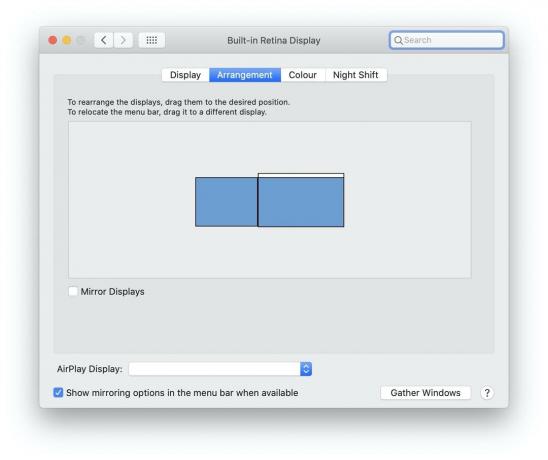
Photo: Culte de Mac
Le plus grand rectangle est l'affichage du Mac. Le plus petit est l'écran de l'iPad. Ces rectangles sont à l'échelle, donc si vous avez un iMac 27 pouces et un iPad mini, les fenêtres seront de tailles complètement différentes.
Barres de menus

Photo: Culte de Mac
Pour réorganiser les affichages, faites-les simplement glisser. Vous pouvez placer l'iPad à gauche, à droite, en haut ou en bas. Si vous choisissez le haut ou le bas, sachez que cela signifie que vous pouvez passer la souris par la barre de menus. Généralement, lorsque vous déplacez le pointeur de la souris vers le haut de l'écran, il s'arrête. Cela rend impossible de manquer la barre de menu. Mais s'il y a un autre écran ci-dessus, le pointeur passe sur la barre de menu et dans cet autre écran.
En parlant de barres de menus Mac, vous pouvez également faire glisser celle-ci dans la fenêtre Préférences d'affichage. Cela vous permet de choisir sur quel écran le placer. Dans le cas de Sidecar, cependant, les deux fenêtres ont une barre de menus et les deux fonctionnent.
Comportement étrange
Une autre bizarrerie est que les notifications du Mac apparaissent sur l'écran de l'iPad, pas sur le Mac. De plus, si vous utilisez la commande clavier ⌘-Tab pour ouvrir le sélecteur d'applications à l'écran du Mac, il apparaît également sur l'iPad au lieu de l'écran principal. C'est un comportement assez étrange, mais les notifications au moins pourraient être utiles si vous êtes assis loin du Mac et utilisez l'iPad.
Un dernier conseil. Si vous souhaitez utiliser votre iPad pour remplacer l'écran du Mac, vous devez cocher la case pour Écrans miroir. Cela fera ce que cela ressemble - l'iPad affichera une copie de l'écran du Mac. Ensuite, vous pouvez prendre votre Apple Pencil, vous promener sur le canapé avec votre iPad et utiliser votre Mac à distance. Une chose à noter est que la résolution d'affichage sera automatiquement commutée sur celle qui correspond au rapport d'aspect carré de l'iPad. Cela signifie que le Mac obtient des barres noires de chaque côté de son écran.
Nous explorerons les autres possibilités et fonctionnalités de Sidecar dans d'autres articles. Mais si vous avez un Mac exécutant Catalina, et un iPad, vous devriez certainement le vérifier.

![Transformez votre iPhone en un point d'accès sans fil et activez le partage de connexion à l'aide de MyWi [Jailbreak Superguide]](/f/8de8f23920e7c406c0742899b2fb5e6b.jpg?width=81&height=81)